Win, Mac, iOS, Android에서 가장 적합한 PowerPoint 동영상 형식은?
Microsoft Office 제품군의 일부인 PowerPoint는 업무 및 학업 프로젝트를 향상할 수 있는 강력한 프레젠테이션 도구입니다. 업무 계획이나 학습 내용을 효과적으로 전달할 때 PowerPoint를 활용하면 동영상과 같은 다양한 멀티미디어 요소를 유연하게 통합할 수 있습니다. PowerPoint 프레젠테이션에 동영상을 삽입하면 참여도를 높이고 정보를 보다 효과적으로 전달할 수 있습니다. 그러나 동영상을 통합할 때 적절한 형식을 선택하는 것이 중요합니다. PowerPoint에 가장 적합한 동영상 형식은 무엇일까요? 이 가이드에서는 다양한 플랫폼에서의 호환성, 성능, 그리고 사용 편의성에 중점을 두고 PowerPoint에 가장 적합한 동영상 포맷을 살펴보겠습니다.
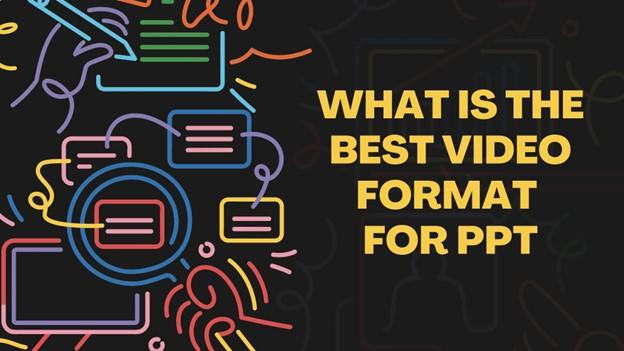
파트 1. 일반적인 PPT 지원 동영상 형식
PowerPoint는 각각 고유한 특징과 기능을 가진 다양한 인기 동영상 형식을 지원합니다. 이러한 형식을 이해하면 PowerPoint에 가장 적합한 동영상 선택에 도움이 됩니다. 다음은 PowerPoint와 호환되는 가장 일반적인 동영상 형식 중 일부입니다:
1. WMV (Windows 미디어 비디오)
Microsoft에서 개발한 WMV는 PowerPoint와 같은 Windows 기반 애플리케이션에 적합한 형식입니다. 이 형식은 합리적인 동영상 품질을 유지하면서도 파일 크기가 작아 인기가 높습니다. 특히 온라인 스트리밍에 유용하며, PowerPoint 프레젠테이션에 동영상을 삽입할 때 신뢰할 수 있는 선택입니다.
- 특징: WMV는 효율적인 압축을 제공하며, PowerPoint 내에서 비디오와 오디오의 동기화된 재생을 지원합니다.
- 호환성: Windows 플랫폼에 가장 적합하지만, 적절한 미디어 플레이어를 사용하면 macOS 및 Linux에서도 재생할 수 있습니다.

2. MP4 (MPEG-4)
MP4는 오늘날 가장 널리 사용되는 동영상 포맷으로, 뛰어난 크로스 플랫폼 호환성으로 잘 알려져 있습니다. Windows, macOS, Android 등 다양한 플랫폼에서 MP4는 고품질 재생을 보장합니다. 특히, 뛰어난 압축 기능 덕분에 파일 크기와 동영상 품질 사이의 완벽한 균형을 유지하며, 그로 인해 선호도가 높습니다.
- 특징: MP4 파일은 AVI와 같은 이전 포맷에 비해 크기가 작으면서도 고화질 동영상을 유지합니다. 이 형식은 스트리밍 및 인터랙티브 멀티미디어와의 호환성이 높습니다.
- 호환성: MP4는 거의 모든 운영 체제 및 장치에서 작동하므로, PowerPoint에 동영상을 삽입할 때 매우 다용도로 사용할 수 있습니다.
3. AVI (오디오 비디오 인터리브)
Microsoft에서 개발한 AVI는 오늘날에도 여전히 사용되고 있는 가장 오래된 동영상 형식 중 하나입니다. 이 형식은 고품질 동영상을 제공하는 것으로 잘 알려져 있지만, MP4나 WMV보다 파일 크기가 큰 경향이 있습니다.
- 특징: AVI 파일은 뛰어난 동영상 품질을 제공하고 여러 오디오/비디오 코덱을 지원하지만, 크기가 크다는 단점이 있습니다.
- 호환성: AVI는 다양한 운영 체제에서 잘 작동하며, 많은 미디어 플레이어 및 편집 도구와 호환됩니다.

4. MOV (퀵타임 동영상)
MOV는 Apple에서 개발한 멀티미디어 포맷으로, 일반적으로 QuickTime 플레이어와 함께 사용됩니다. 이 형식은 비디오, 오디오 및 텍스트 데이터를 저장할 수 있어 PowerPoint에서 멀티미디어 프레젠테이션에 적합합니다.
- 특징: MOV는 고품질 재생을 제공하며, 전문적인 멀티미디어 제작에 활용될 수 있습니다. 그러나 MP4에 비해 파일 용량이 더 큽니다.
- 호환성: MOV 파일은 macOS에서 원활하게 작동하며, Windows에서도 지원되지만 QuickTime이 설치되어 있어야 할 수 있습니다.
파트 2. PowerPoint 프레젠테이션 동영상 포맷 선택하기
PPT에 가장 적합한 동영상 포맷을 선택하려면 몇 가지 주요 요소를 평가해야 합니다. 다음은 프레젠테이션에 적합한 동영상 포맷을 결정할 때 가장 중요하게 고려해야 할 사항입니다:
1. PowerPoint 버전과의 호환성
가장 먼저 고려해야 할 사항은 선택한 동영상 형식이 사용 중인 PowerPoint 버전과 호환되는지입니다. PowerPoint 버전에 따라 서로 다른 동영상 포맷을 지원하므로, 사용 중인 소프트웨어와 호환되는 포맷을 선택해야 합니다. 예를 들어, 이전 버전의 PowerPoint에서는 추가 코덱을 설치하지 않으면 MP4 동영상을 재생하는 데 어려움을 겪을 수 있습니다.
2. 파일 크기 및 압축
프레젠테이션에 동영상이 많을 경우 파일 크기는 매우 중요합니다. 동영상 파일이 클수록 PowerPoint 프레젠테이션의 로딩 속도가 느려지고 공유가 어려워지며, 성능이 낮은 장치에서 재생하기 번거로울 수 있습니다. MP4 및 WMV와 같은 형식은 파일 크기와 품질 간에 적절한 균형을 유지하여 프레젠테이션을 가벼우면서도 높은 동영상 선명도를 유지할 수 있습니다.
3. 오디오 호환성
많은 PowerPoint 프레젠테이션에는 배경 음악, 음성 해설 또는 기타 오디오 요소가 포함됩니다. 따라서 선택한 비디오 형식이 PowerPoint 내에서 비디오와 오디오 재생을 모두 원활하게 지원하는지 확인해야 합니다. 예를 들어, MP4는 비디오와 오디오를 모두 잘 처리하는 안정적인 형식입니다.
4. 크로스 플랫폼 접근성
프레젠테이션을 다양한 플랫폼(Windows, macOS, iOS, Android)에서 재생할 계획이라면, 플랫폼 간 호환성을 보장하는 형식을 선택하는 것이 중요합니다. MP4는 거의 모든 플랫폼에서 문제없이 작동하기 때문에 가장 다재다능한 포맷으로 간주됩니다. WMV와 MOV도 사용할 수 있지만, 특정 디바이스에서는 추가 플레이어나 플러그인이 필요할 수 있습니다.
파트 3. 모든 동영상을 PPT 형식 호환으로 변환하는 최고의 도구
때때로 동영상 파일이 PowerPoint와 호환되지 않거나 파일 크기가 너무 클 수 있습니다. 이럴 경우, 동영상을 PowerPoint와 호환되는 형식으로 변환하는 것이 가장 좋은 해결책입니다. 이를 위해 적극 추천하는 도구 중 하나는 HitPaw 비디오 변환기입니다.
HitPaw 비디오 변환기는 120배 빠른 변환 속도와 사용 편의성, 1,000개 이상의 형식을 지원하는 것이 특징입니다. 화질 손실 없이 동영상을 변환할 수 있으며, 필요에 따라 형식을 사용자 지정할 수 있는 강력한 도구입니다. 이 변환기는 WMV, MP4, AVI, MOV 등 다양한 형식을 처리할 수 있어 PowerPoint 프레젠테이션에서 원활하게 재생할 수 있습니다.
HitPaw 비디오 변환기 - Win & Mac용 올인원 동영상 설루션
보안 검증 완료. 254,145명이 다운로드했습니다.
- 120배 빠른 변환 속도: AI 기반 가속을 통해 HitPaw는 변환 프로세스를 빠르고 효율적으로 처리합니다.
- 1,000개 이상의 형식 지원: MP4, AVI, MOV 등 다양한 포맷을 변환할 수 있습니다.
- 무손실 변환: 동영상의 원본 품질을 유지하여 프레젠테이션에서 선명하고 전문적인 재생을 보장합니다.
- 강력한 편집 기능: 내장된 편집기를 통해 다양한 편집 옵션으로 동영상을 간편하게 다듬을 수 있습니다.
- 사용자 친화적인 인터페이스: 초보자와 전문가 모두 쉽게 탐색할 수 있는 직관적인 디자인을 제공합니다.
보안 검증 완료. 254,145명이 다운로드했습니다.
비디오를 PowerPoint 형식으로 변환하는 단계별 가이드
다음은 HitPaw 비디오 변환기를 사용하여 동영상을 최고의 PowerPoint 형식으로 변환하는 빠른 가이드입니다:
1단계: HitPaw 비디오 변환기 열기 및 파일 추가하기
HitPaw 비디오 변환기를 실행합니다. "비디오 추가" 옵션을 클릭하여 비디오 파일을 가져옵니다.

2단계: 출력 형식 선택
각 동영상의 오른쪽 하단에 있는 삼각형 아이콘을 클릭하여 출력 형식을 선택하세요. 드롭다운 목록에서 원하는 출력 형식(WMV, MP4, AVI 또는 MOV)을 선택합니다. 또는 여러 파일로 작업하는 경우 '모두 변환'을 선택할 수 있습니다.

3단계: 동영상 변환하기
더 빠른 변환 프로세스를 위해 하드웨어 가속 옵션을 활성화합니다. 원하는 출력 폴더를 선택하고 '변환' 버튼을 클릭하세요. 이제 동영상이 선택한 형식으로 변환됩니다.

4단계: 변환된 파일에 액세스
변환이 완료되면 '변환됨' 탭으로 이동하여 파일에 액세스 합니다. “폴더 열기"를 클릭하여 동영상을 보거나 필요한 경우 추가 편집을 할 수 있습니다.

마무리
프레젠테이션이 다양한 플랫폼에서 원활하게 재생되려면 PPT에 가장 적합한 동영상 포맷을 선택하는 것이 중요합니다. MP4는 플랫폼 간 호환성과 함께 고품질 재생을 제공하는 가장 다재다능한 옵션으로 돋보이며, WMV는 Windows 사용자에게 이상적입니다. AVI와 MOV는 특정 요구 사항에 따라 다른 실행 가능한 옵션을 제공합니다.
이와 더불어 HitPaw 비디오 변환기와 같은 도구를 사용하면 호환성 문제를 해결하고 동영상을 PowerPoint에 적합한 포맷으로 변환할 수 있도록 도와줍니다. 파일 크기, 압축, 오디오 지원 등의 요소를 고려하여 프레젠테이션을 최적화하여 청중에게 원활하고 매력적인 경험을 제공하세요.







 HitPaw VikPea
HitPaw VikPea HitPaw FotorPea
HitPaw FotorPea HitPaw VoicePea
HitPaw VoicePea 
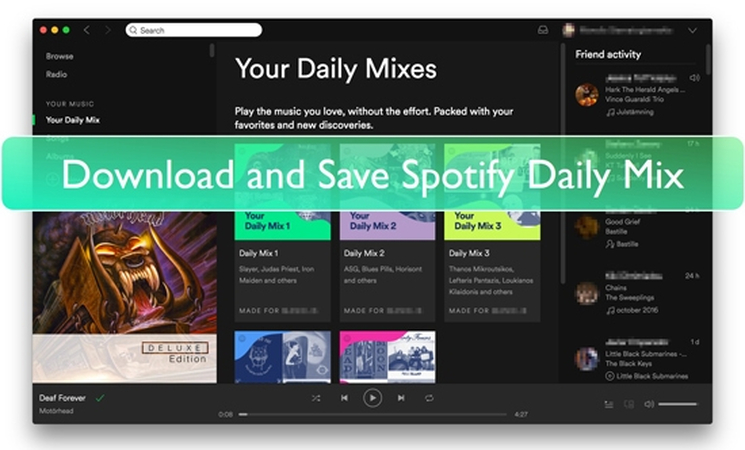


이 문서 공유하기:
제품 등급을 선택하세요:
김희준
편집장
프리랜서로 5년 이상 일해왔습니다. 새로운 것들과 최신 지식을 발견할 때마다 항상 감탄합니다. 인생은 무한하다고 생각하지만, 제 자신은 한계를 모릅니다.
모든 기사 보기댓글 남기기
HitPaw 기사에 대한 리뷰 작성하기